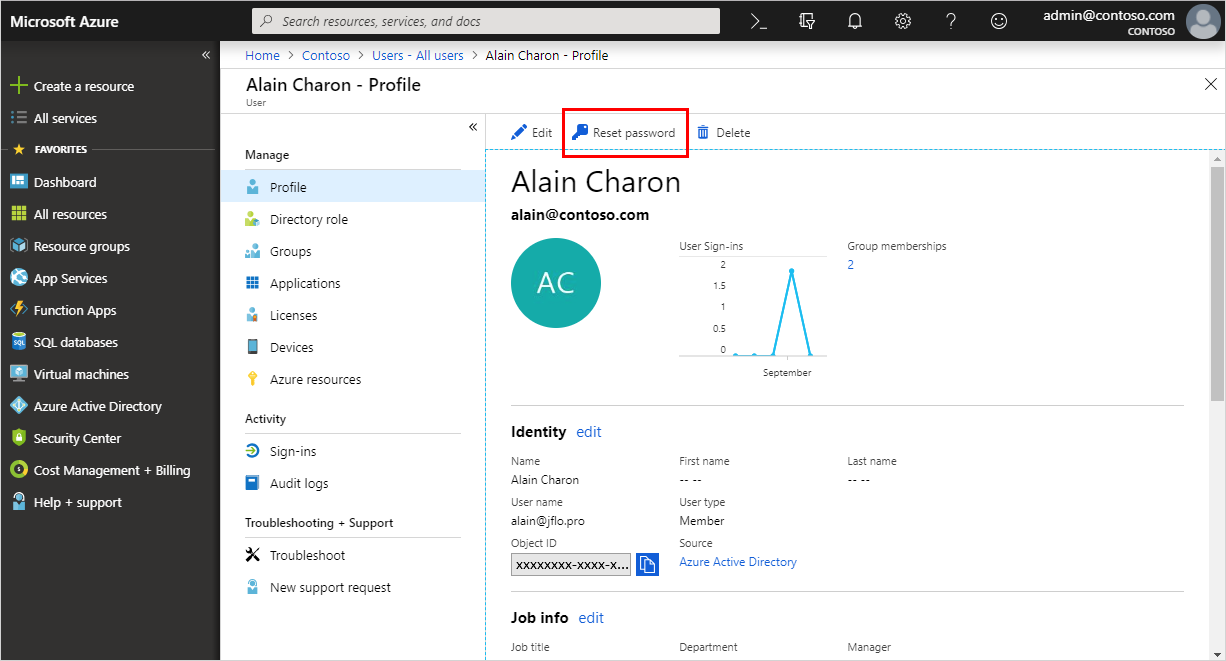Администратор istrator может сбросить пароль пользователя, если пароль забылся, если пользователь заблокирован из устройства или если пользователь никогда не получил пароль.
Примечание.
Если вы не являетесь администратором и вам нужны инструкции по сбросу собственного рабочего или учебного пароля, см . статью "Сброс рабочего или учебного пароля".
Если ваш клиент не является домашним каталогом для пользователя, вы не сможете сбросить пароль. Это означает, что если пользователь выполняет вход в вашей организации, используя учетную запись из другой организации, учетную запись Майкрософт или учетную запись Google, вы не сможете сбросить пароль.
Если у пользователя есть источник полномочий в качестве Windows Server Active Directory, вы сможете сбросить пароль, только если вы включили обратную запись паролей, а домен пользователя управляется. Изменение пароля пользователя для федеративных доменов не поддерживается. В этом случае необходимо изменить пароль пользователя в локальная служба Active Directory.
Если у пользователя есть источник полномочий как внешний идентификатор Microsoft Entra, вы не сможете сбросить пароль. Только пользователь или администратор в этом клиенте может сбросить пароль.